O întrebare frecventă legată de Chromebook-uri este dacă acestea se comportă similar cu laptopurile tradiționale care folosesc sisteme de operare precum Windows, macOS sau Linux.
Pentru a clarifica acest aspect, Chromebook-urile sunt, de fapt, un tip distinct de laptop, creat special pentru a rula ChromeOS. Acesta din urmă este un sistem de operare minimalist, care utilizează browserul Google Chrome ca interfață principală cu utilizatorul.
ChromeOS este strâns legat de API-urile Google și vine preinstalat cu aplicațiile acestui gigant tehnologic. În plus, sistemul de operare este compatibil cu aplicațiile Android.
Deși la prima vedere, Chromebook-urile nu diferă semnificativ de alte laptopuri, ele sunt, de regulă, echipate cu componente hardware mai puțin puternice. Această caracteristică este o consecință directă a designului ChromeOS, care se bazează pe servicii cloud și cloud computing, în locul aplicațiilor instalate local, așa cum este cazul sistemelor Windows, Linux sau macOS.
Datorită hardware-ului mai puțin robust, Chromebook-urile sunt, de obicei, mai accesibile din punct de vedere financiar. În timp ce laptopurile performante pot depăși 1.000 USD la lansare, Chromebook-urile de top se situează sub 500 USD, multe dintre ele fiind disponibile chiar și sub 300 USD.
Utilizarea unui Chromebook este ideală pentru navigarea pe internet, jocuri simple, vizionarea de conținut media, învățământ la distanță, editarea de bază a fotografiilor și videoclipurilor și pentru lucrul cu aplicații web. Dacă acestea sunt sarcinile pe care le efectuați în mod regulat pe un laptop, și dacă nu aveți nevoie de software specializat, instalat local, un Chromebook poate fi alegerea perfectă pentru dumneavoastră.
Un aspect interesant este faptul că ChromeOS este, în esență, un sistem de operare bazat pe Linux. Acesta utilizează nucleul Linux, care acționează ca o punte de legătură între hardware și software. Mai precis, ChromeOS este construit pe baza distribuției Gentoo Linux.
Cu toate acestea, este important de subliniat faptul că ChromeOS nu aderă la principiile mișcării GNU, un proiect de software liber care promovează software-ul gratuit și care reprezintă o componentă fundamentală a distribuțiilor Linux.
ChromeOS are un cod sursă închis și nu este nici gratuit, nici open source. De asemenea, nu este compatibil cu software-ul GNU. Sistemele de operare Linux, pe de altă parte, se bazează pe nucleul Linux și folosesc software-ul GNU pentru a oferi utilizatorilor acces gratuit la software open-source.
Sistemele de operare Linux au atras o comunitate largă de utilizatori. Acest lucru se datorează faptului că natura open-source a acestor sisteme permite dezvoltarea și îmbunătățirea continuă de către comunitate.
Sistemele de operare Linux sunt recunoscute pentru siguranța, stabilitatea, flexibilitatea și nivelul ridicat de personalizare pe care îl oferă, existând o varietate largă de distribuții din care utilizatorii pot alege.
Avantajele Utilizării Linux pe un Chromebook
Deși Chromebook-urile sunt proiectate pentru a funcționa cu ChromeOS, este posibil să instalați Linux pe un astfel de dispozitiv. Iată câteva beneficii ale instalării Linux pe un Chromebook:
- Acces la o varietate largă de software – Sistemele de operare Linux oferă o bogată colecție de software gratuit și open-source, cu funcționalități avansate. Acest software poate fi folosit pentru editare foto și video, programare și chiar editarea documentelor. De regulă, software-ul instalat local oferă mai multe opțiuni decât cel bazat pe web. Prin instalarea software-ului local, puteți beneficia de toate aceste funcții avansate.
- Securitate și stabilitate sporită – Sistemele de operare Linux sunt renumite pentru stabilitatea și siguranța lor, fiind mai puțin vulnerabile la malware. Deși ChromeOS are măsuri de securitate încorporate, odată ce suportul pentru o anumită versiune nu mai este oferit de Google, utilizatorii pot fi expuși la riscuri. În aceste cazuri, instalarea Linux vă poate asigura că Chromebook-ul dumneavoastră rămâne protejat.
- Utilizarea Chromebook-ului fără internet – Chromebook-urile sunt optimizate pentru aplicațiile web. În absența unei conexiuni constante la internet, funcționalitatea unui Chromebook poate fi limitată. Totuși, instalarea Linux vă permite să utilizați dispozitivul la potențialul său maxim, chiar și fără conexiune la internet.
- Personalizarea Chromebook-ului – Nivelul de personalizare oferit de ChromeOS pe un Chromebook este destul de restrâns. Pe de altă parte, sistemele de operare Linux permit utilizatorilor să modifice și să personalizeze sistemul în funcție de preferințe. Acest lucru permite utilizatorilor să creeze o experiență adaptată la nevoile lor. Prin instalarea Linux, utilizatorii pot profita de opțiunile de personalizare oferite de acest sistem.
Utilizatorii interesați să învețe Linux pot considera instalarea acestui sistem pe un Chromebook ca fiind o opțiune economică. De asemenea, programatorii beneficiază de această instalare, deoarece au acces la software-ul necesar pentru dezvoltarea de software.
Dual-Boot cu Linux și ChromeOS
Dual-boot se referă la existența a două sisteme de operare instalate pe același dispozitiv. Utilizatorii pot alege sistemul de operare dorit în timpul pornirii. În acest caz, Chromebook-ul va avea instalat atât Linux, cât și ChromeOS.
Chromebook-urile nu sunt proiectate pentru dual-boot. Această opțiune nu este nici suportată de Google și nici de producătorii de hardware ai Chromebook-urilor.
Încercarea de a face dual-boot între ChromeOS și un alt sistem de operare poate cauza probleme precum funcționarea defectuoasă a microfonului sau tastaturii, încetinirea dispozitivului, pierderea garanției, suport limitat din partea comunității și chiar riscul de a bloca dispozitivul.
Dual-boot cu ChromeOS este dificil și din cauza naturii ChromeOS, care tinde să ocupe tot spațiul de stocare pe hard disk atunci când se încearcă un dual-boot cu un alt sistem de operare.
Totuși, dual-boot a fost posibil prin proiecte precum Chrx și GalliumOS (o distribuție Linux special concepută pentru Chromebook-uri). Din păcate, aceste proiecte au fost abandonate. Cea mai bună opțiune disponibilă în prezent este Crouton.
Deși nu creează un mediu de dual-boot propriu-zis, Crouton vă permite să utilizați Linux în interiorul ChromeOS și să comutați între Ubuntu și ChromeOS oricând doriți.
Pentru a realiza acest lucru, trebuie mai întâi să activați modul dezvoltator pe Chromebook. Acest mod oferă acces root la Chromebook, permițând instalarea de aplicații din alte surse decât Play Store. De asemenea, vă permite să faceți dual-boot pe Chromebook.
Este important de reținut că activarea modului dezvoltator face Chromebook-ul mai puțin sigur și șterge toate datele de pe dispozitiv. Prin urmare, este indicat să faceți o copie de rezervă a datelor importante. Pentru a activa modul dezvoltator, urmați acești pași:
1. Apăsați simultan tastele ESC + Refresh + Power. Acest lucru poate fi făcut când Chromebook-ul este pornit sau oprit și vă va direcționa către ecranul de recuperare.

2. Pe ecranul de recuperare, apăsați CTRL + D.
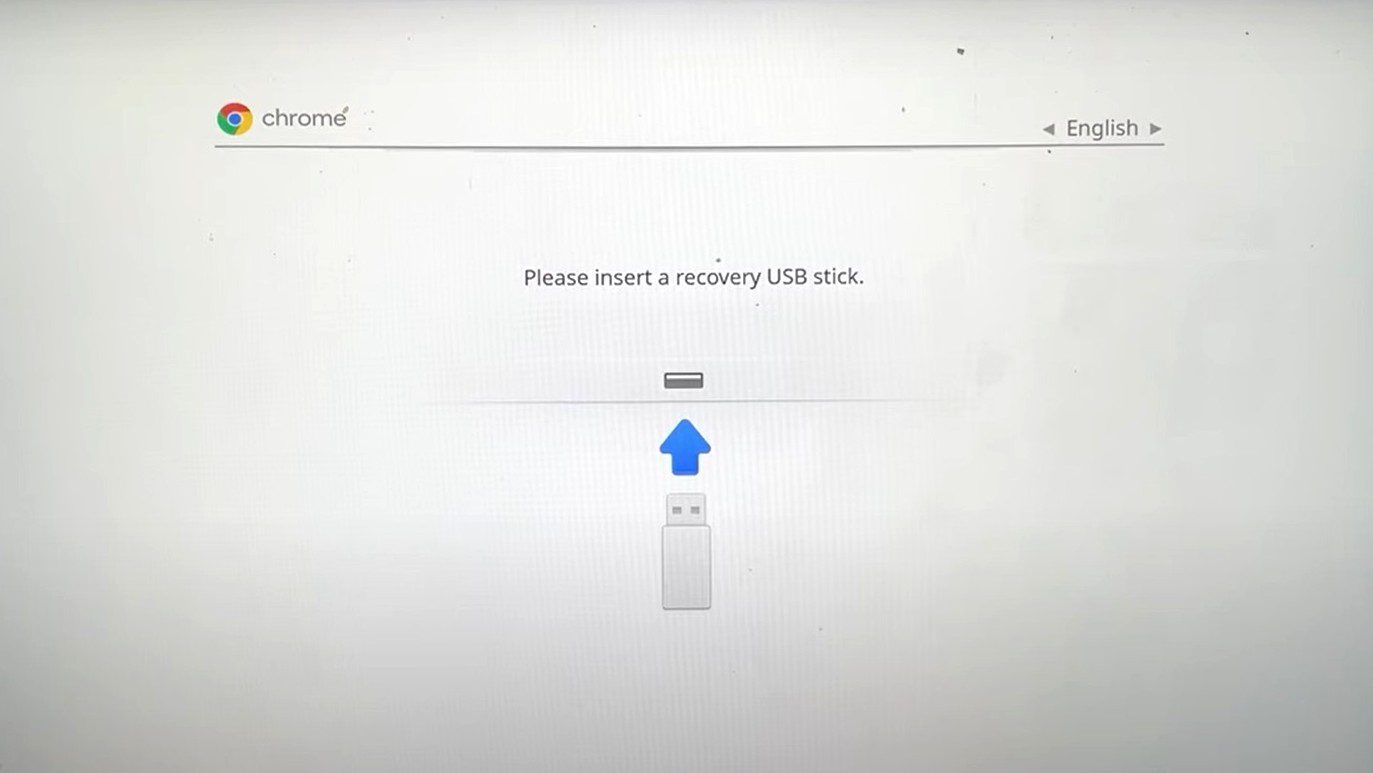
3. Apăsați Enter pentru a dezactiva verificarea sistemului de operare.
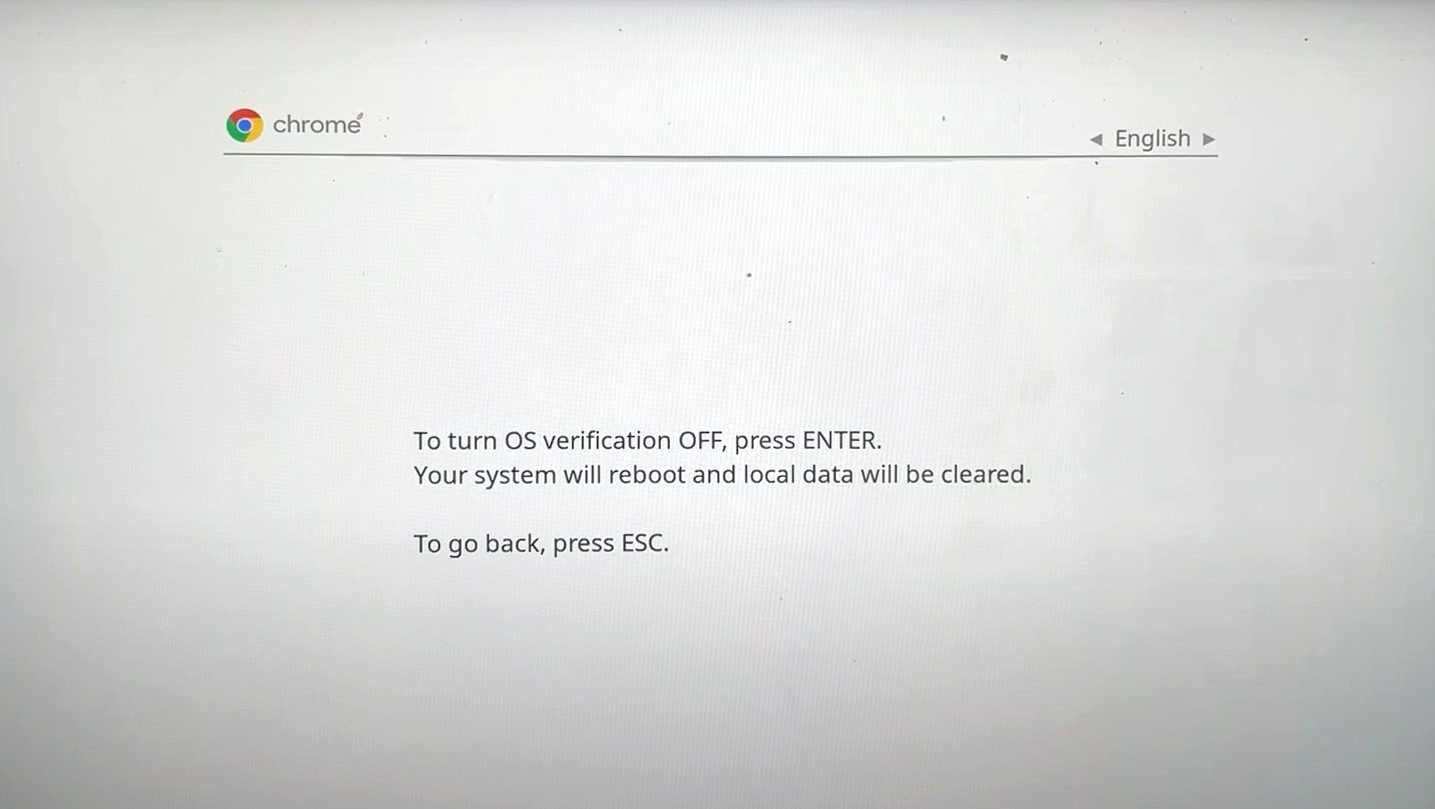
4. După dezactivarea verificării sistemului de operare, apăsați CTRL + D pe ecranul următor.
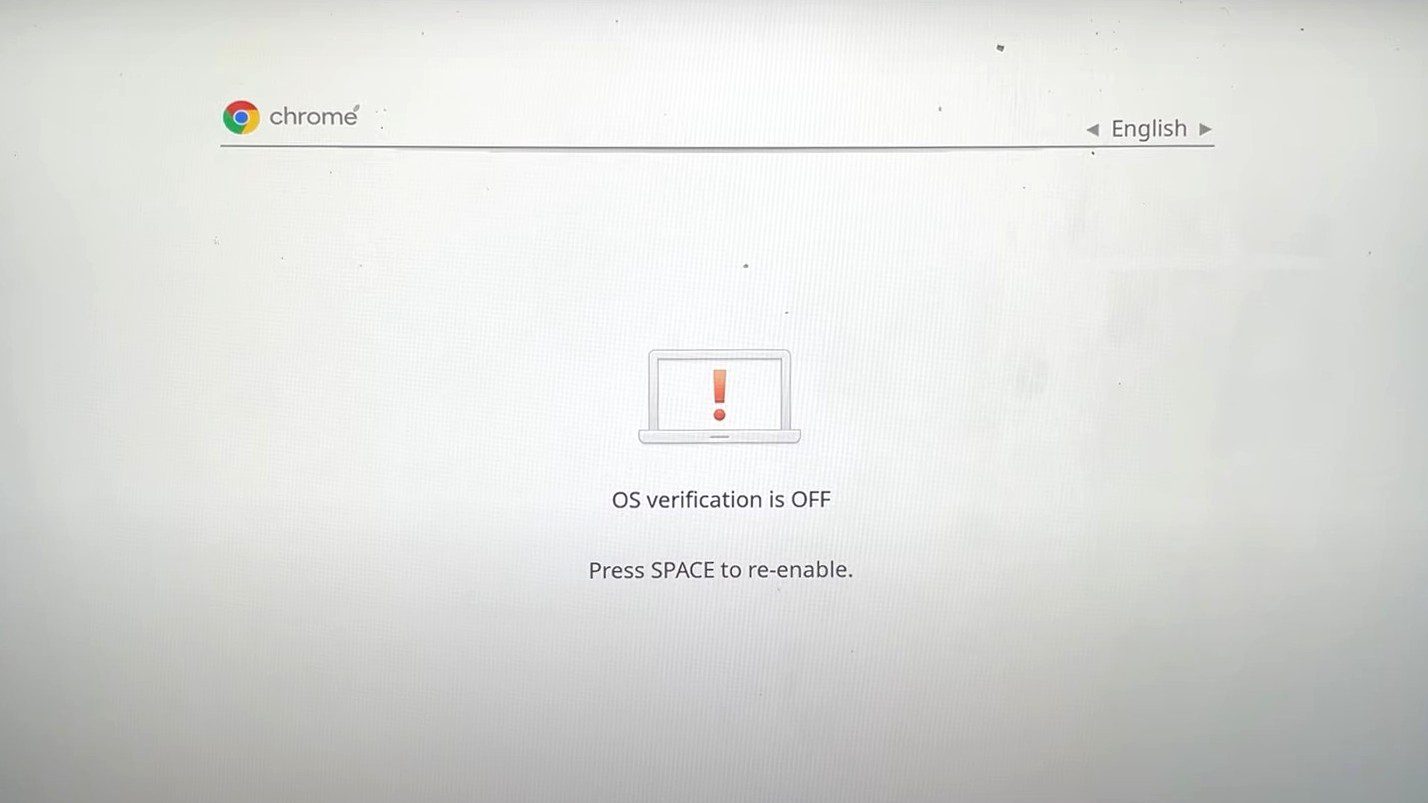
5. Chromebook-ul va începe activarea modului dezvoltator. Acest proces durează ceva timp. Aveți răbdare în timp ce Chromebook-ul activează modul dezvoltator.
6. După activarea modului dezvoltator, faceți clic pe Începeți pentru a configura Chromebook-ul.
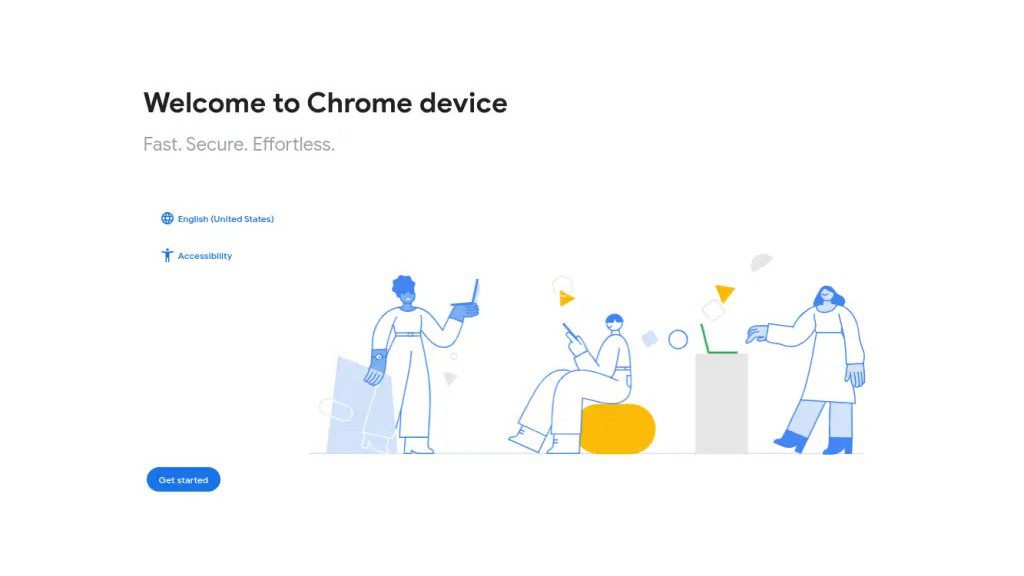
După activarea modului dezvoltator, pasul următor este instalarea Ubuntu folosind Crouton. Pentru a realiza acest lucru:
1. Accesați pagina Crouton GitHub și descărcați Crouton făcând clic pe link-ul de descărcare. De asemenea, puteți descărca direct Crouton de aici. Scriptul descărcat ar trebui să fie în folderul Descărcări.
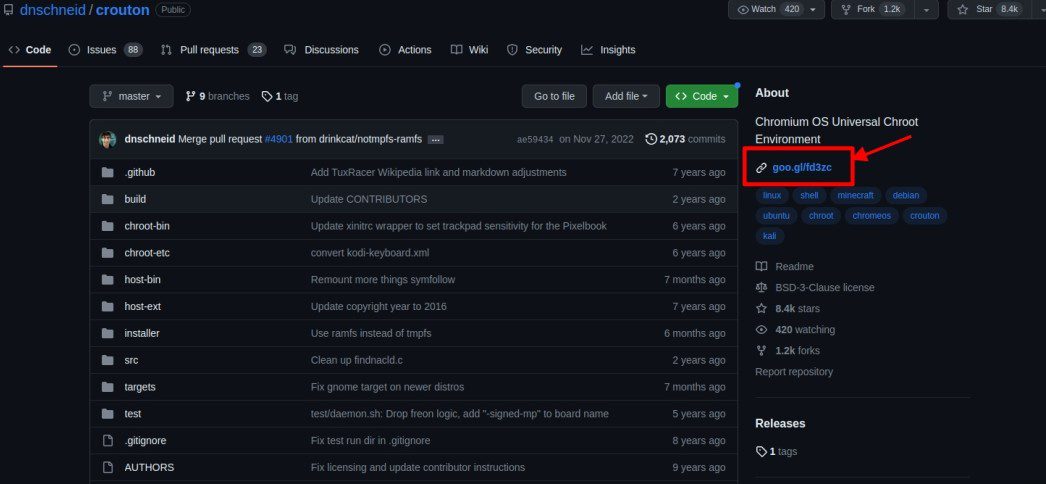
2. Apăsați CTRL + ALT + T pentru a deschide shell-ul ChromeOS. În shell, introduceți următoarea comandă și apăsați enter:
shell
3. Introduceți următoarea comandă pentru a copia programul de instalare Crouton într-o locație unde poate fi executat:
sudo install -Dt /usr/local/bin -m 755 ~/Downloads/crouton
4. Pentru a rula programul de instalare al lui Crouton, introduceți următorul rând și apăsați Enter:
sudo crouton -t xfce
Așteptați ca descărcarea și instalarea să se finalizeze și furnizați un nume de utilizator și o parolă când vi se solicită.
5. Pentru a începe să utilizați Ubuntu, introduceți următoarea linie și apăsați Enter:
sudo startxfce4
Cu Ubuntu instalat alături de ChromeOS, puteți comuta între cele două sisteme de operare apăsând CTRL + ALT + Shift + Înapoi sau CTRL + ALT + Shift + Înainte.
Eliminarea Sistemului de Operare Chrome și Instalarea Linux
Pentru a face acest lucru, asigurați-vă că modul dezvoltator este activat pe Chromebook. La fel ca și dual-boot, acest proces este aplicabil Chromebook-urilor bazate pe Intel, cu stocare SSD și peste 64 GB spațiu de stocare liber. De asemenea, aveți nevoie de un disc flash cu o distribuție Linux bootabilă, de preferință Ubuntu 18.04 sau versiuni ulterioare.
Această acțiune nu este una pentru care Chromebook-urile sunt proiectate, existând riscul de a bloca dispozitivul sau de a fi nevoit să repetați procedura cu diverse distribuții Linux pentru a găsi una potrivită.
1. Apăsați CTRL + ALT + T pentru a deschide shell-ul ChromeOS, cunoscut și sub denumirea de crosh.
2. Introduceți următoarea linie și apăsați Enter pentru a porni shell-ul:
shell
3. Introduceți următoarea comandă și apăsați Enter. Această comandă descarcă un script care ne permite să modificăm firmware-ul Chromebook-ului:
cd;bash ˂(curl https://johnlewis.ie/flash_cb_fw.sh)
4. Odată ce descărcarea este finalizată, veți vedea un ecran similar celui de mai jos. Apăsați Enter pentru a continua.
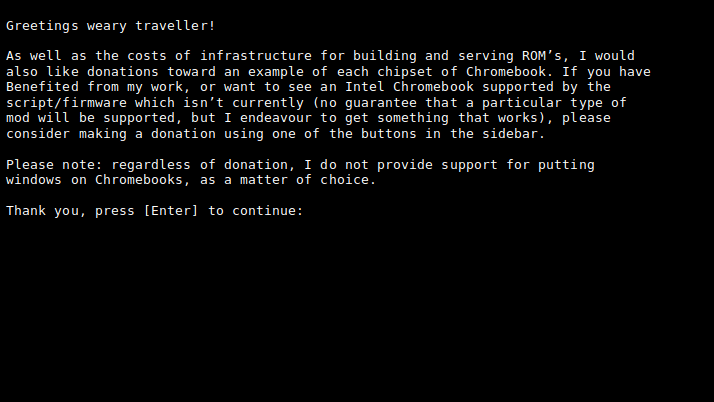
5. Selectați opțiunea de modificare a Chromebook-ului RW_LEGACY tastând 1 și apăsând Enter.
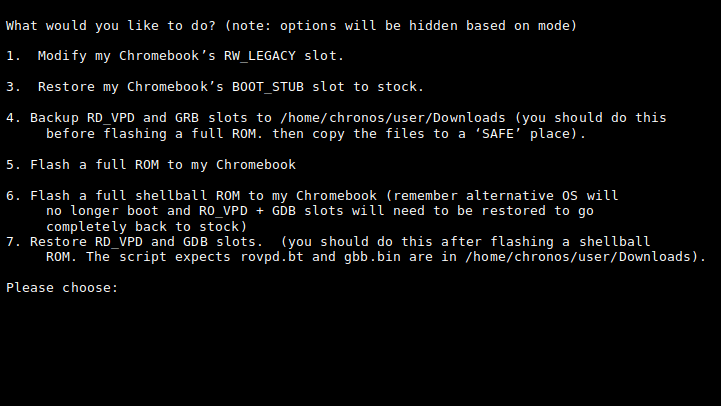
6. Retastați textul afișat și apăsați Enter. Acest pas confirmă că, în cazul în care se întâmplă ceva neprevăzut și Chromebook-ul se blochează, vă asumați întreaga responsabilitate. După ce apăsați Enter, așteptați finalizarea procesului, apoi închideți Chromebook-ul și porniți-l din nou.
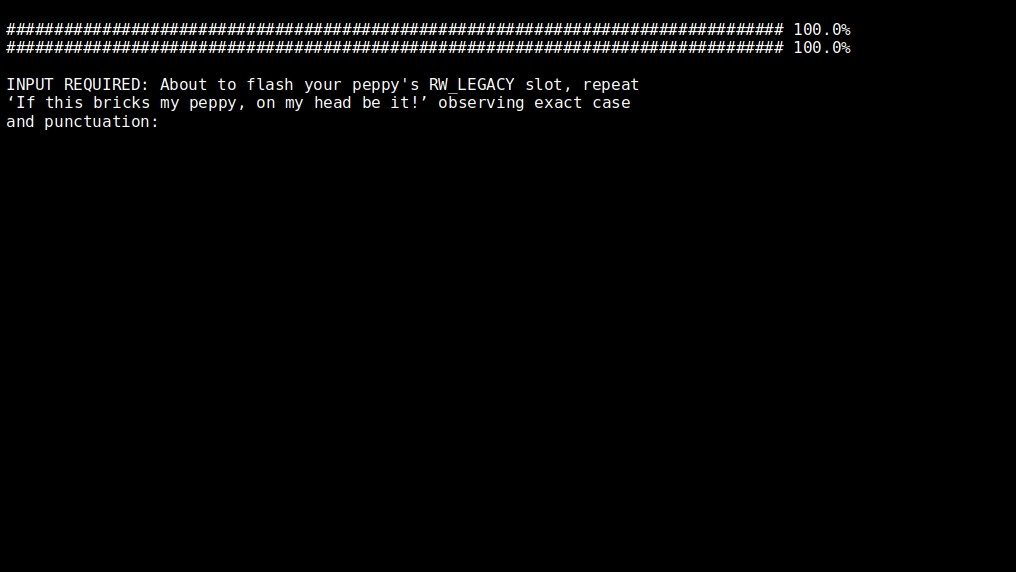
7. După pornirea Chromebook-ului, apăsați CTRL + D pentru a ignora ecranul de recuperare și a încărca sistemul de operare Chrome.
8. Apăsați CTRL + ALT + F2, care vă va direcționa către un ecran de conectare. Introduceți următoarea comandă și apăsați Enter pentru a vă conecta:
chronos
9. Introduceți următoarea comandă pentru a vă permite să porniți de pe un dispozitiv USB:
sudo crossystem dev_boot_usb=1 dev_boot_legacy=1
10. Închideți Chromebook-ul introducând următoarea comandă și apăsând Enter:
sudo poweroff
11. Conectați unitatea USB cu sistemul de operare Ubuntu bootabil, apoi porniți Chromebook-ul, ceea ce vă va duce la ecranul de recuperare.
12. Pe ecranul de recuperare, apăsați CTRL + L pentru a intra în BIOS, în loc să porniți sistemul de operare Chrome.
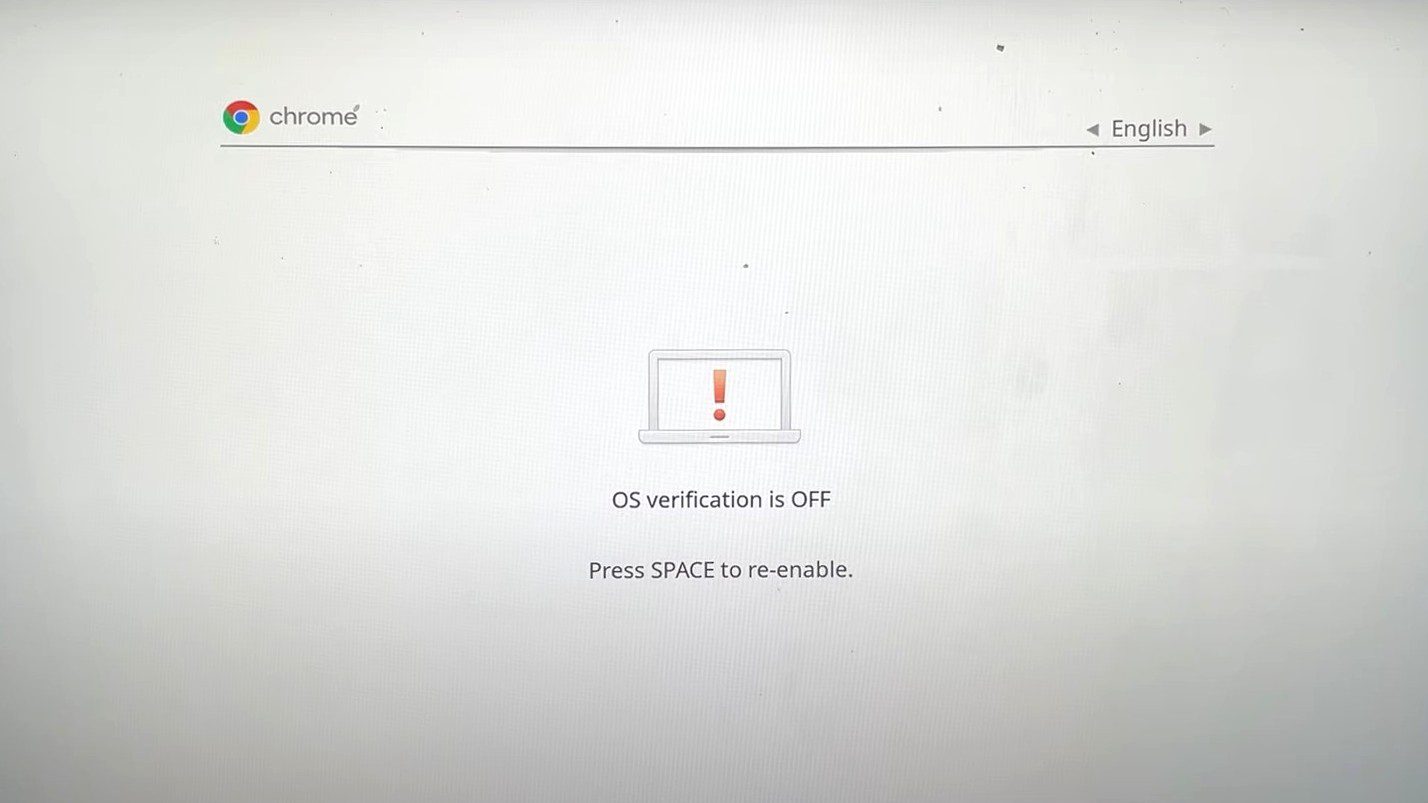
13. Apăsați ESC pentru a afișa meniul de pornire.
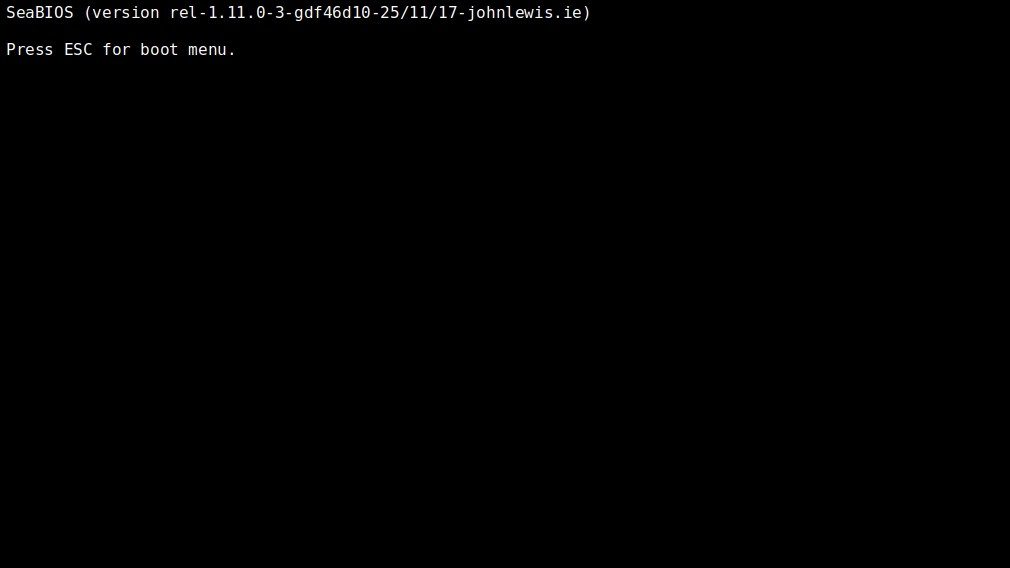
14. Chromebook-ul va afișa locațiile de unde poate porni. Selectați unitatea USB cu sistemul de operare Ubuntu bootabil și apăsați Enter. În acest caz, vom introduce 2 și vom apăsa Enter.
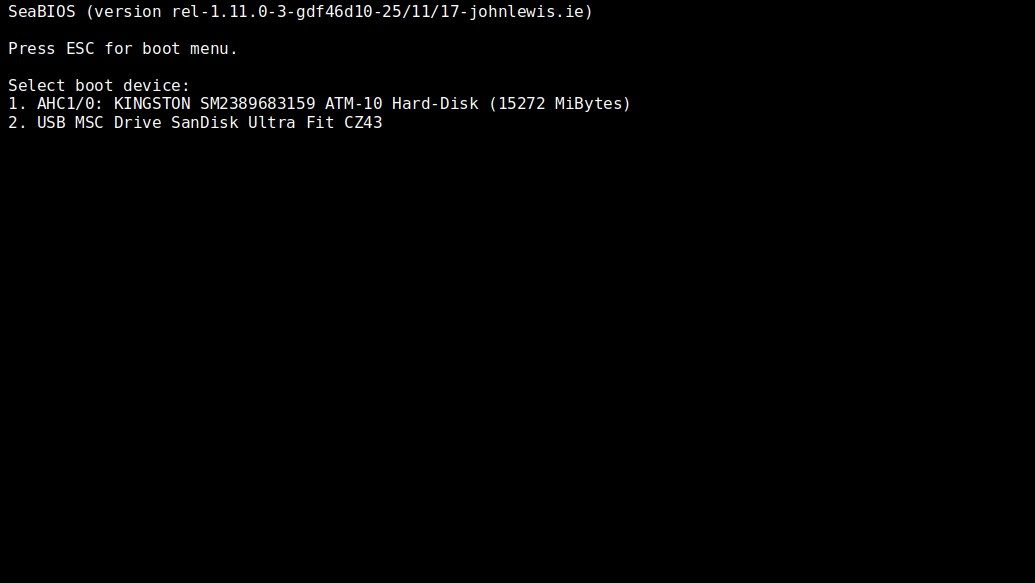
15. Apăsați Enter pe următorul ecran pentru a porni Ubuntu.
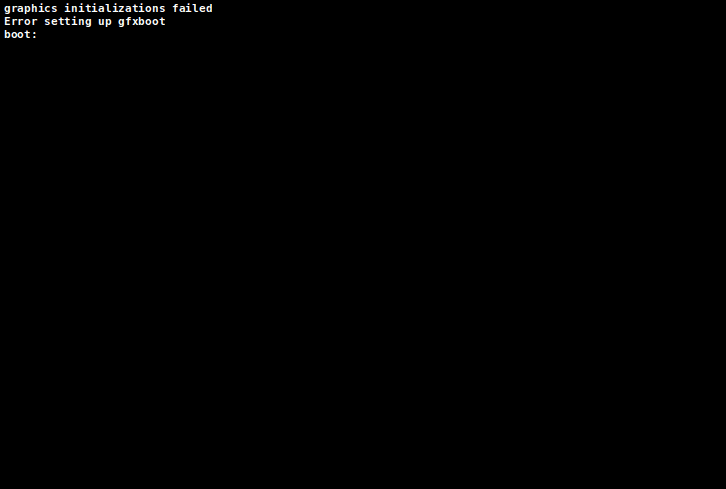
16. Așteptați ca Ubuntu să termine pornirea pentru a-l configura și a începe să-l utilizați.

Instalarea Linux în Sistemul de Operare Chrome
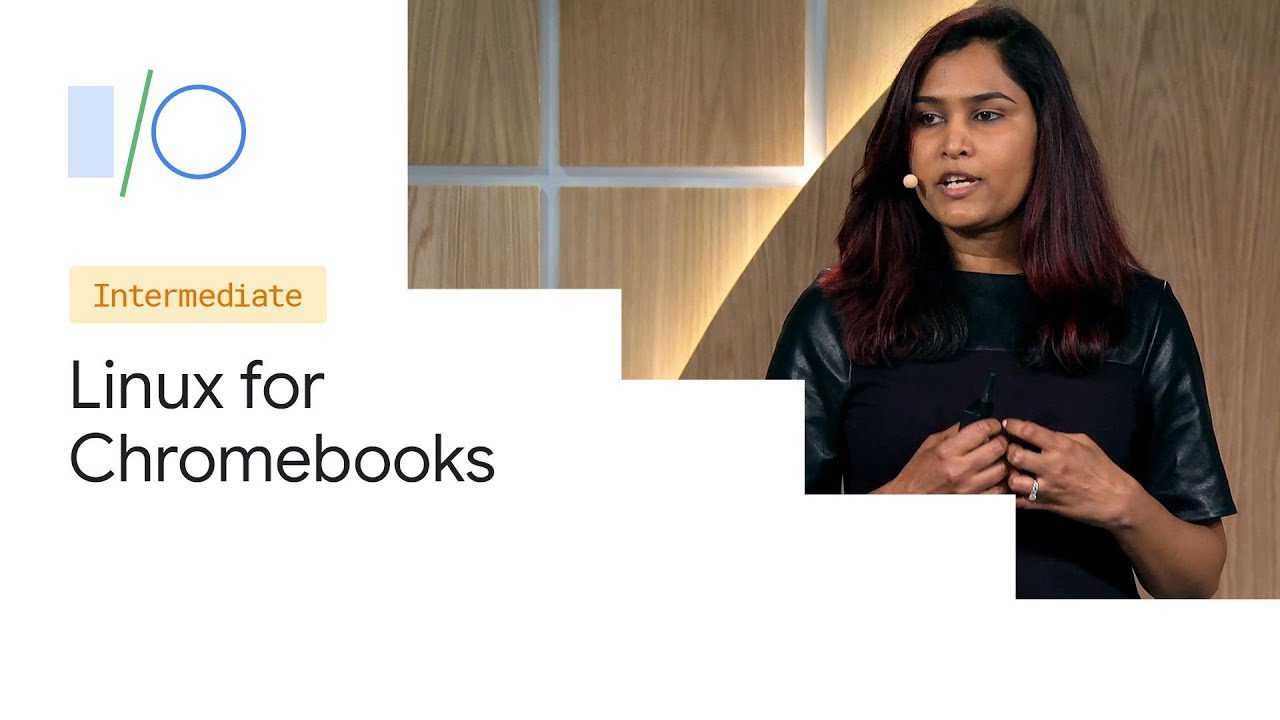
Toate Chromebook-urile lansate după 2019 au suport pentru Linux (Beta), cunoscut și sub numele de Crostini. Unele Chromebook-uri lansate înainte de 2019 suportă, de asemenea, această funcție. O listă a acestor Chromebook-uri poate fi găsită aici.
Crostini este o facilitate foarte utilă pentru dezvoltatorii care utilizează Chromebook-uri. Aceasta permite instalarea și rularea de aplicații Linux pentru dezvoltare, cum ar fi editoare de cod Linux, IDE-uri și instrumente de linie de comandă Linux pe un Chromebook. Utilizatorii pot rula apoi aplicațiile Linux în ChromeOS.
În comparație cu metodele prezentate anterior, aceasta este o modalitate mult mai sigură de a utiliza Linux în ChromeOS. Google oferă suport pentru Crostini ca o funcție care permite utilizatorilor să utilizeze Linux pe Chromebook-urile lor.
Pentru a instala Linux în interiorul ChromeOS:
1. Faceți clic pe ora din colțul din dreapta jos al Chromebook-ului.
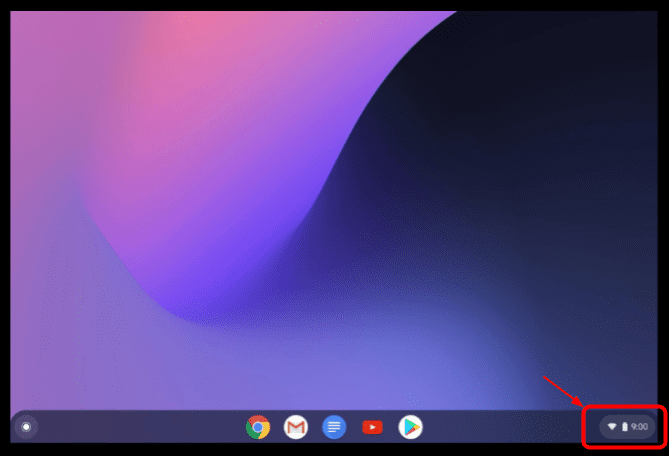
2. Faceți clic pe pictograma roată pentru a deschide fereastra Setări.
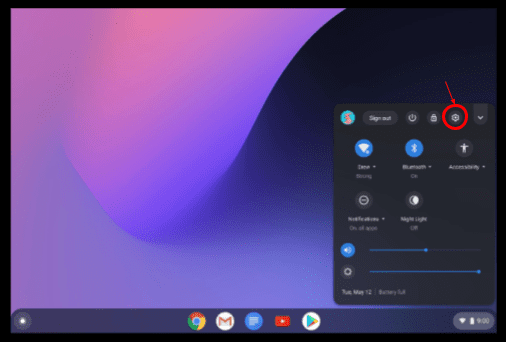
3. În pagina Setări, faceți clic pe Avansat.
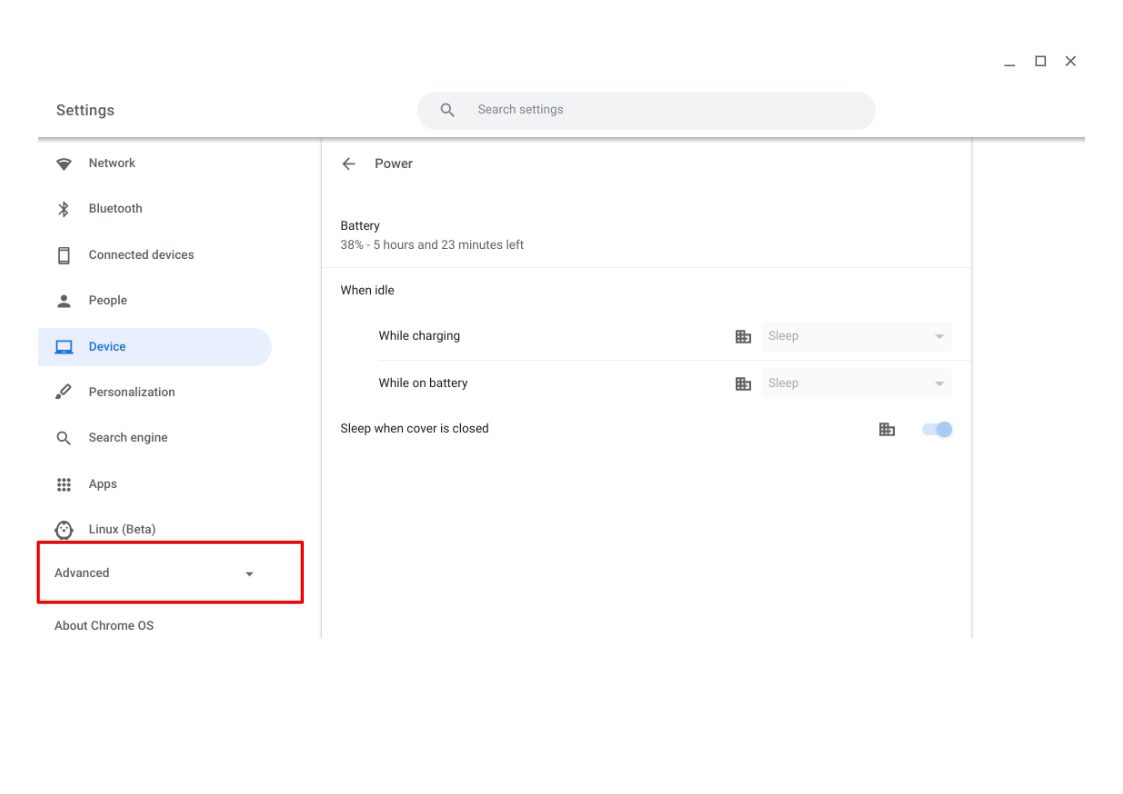
4. Faceți clic pe Dezvoltatori, apoi selectați Pornire.

5. În fereastra afișată pentru a configura mediul de dezvoltare Linux, faceți clic pe Next.
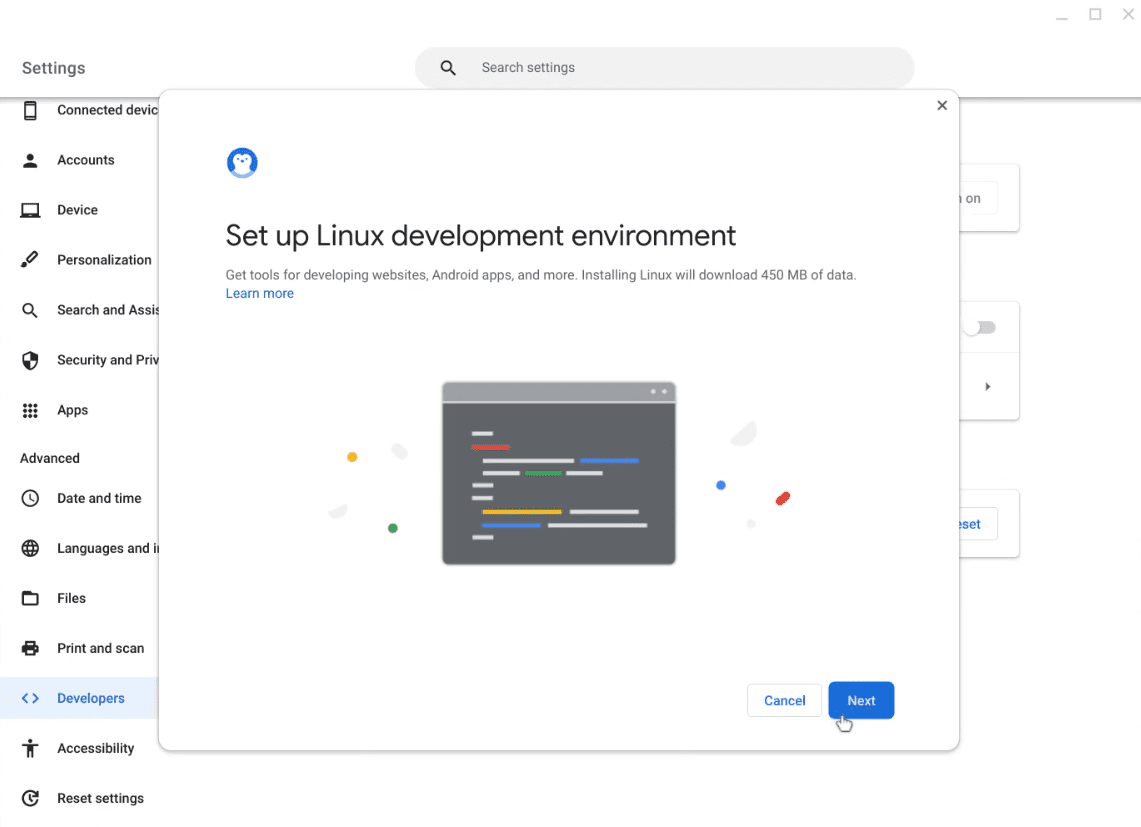
6. Introduceți numele de utilizator dorit și faceți clic pe Instalare. În mod implicit, este selectată o dimensiune recomandată a discului. Puteți personaliza această dimensiune, dacă doriți.
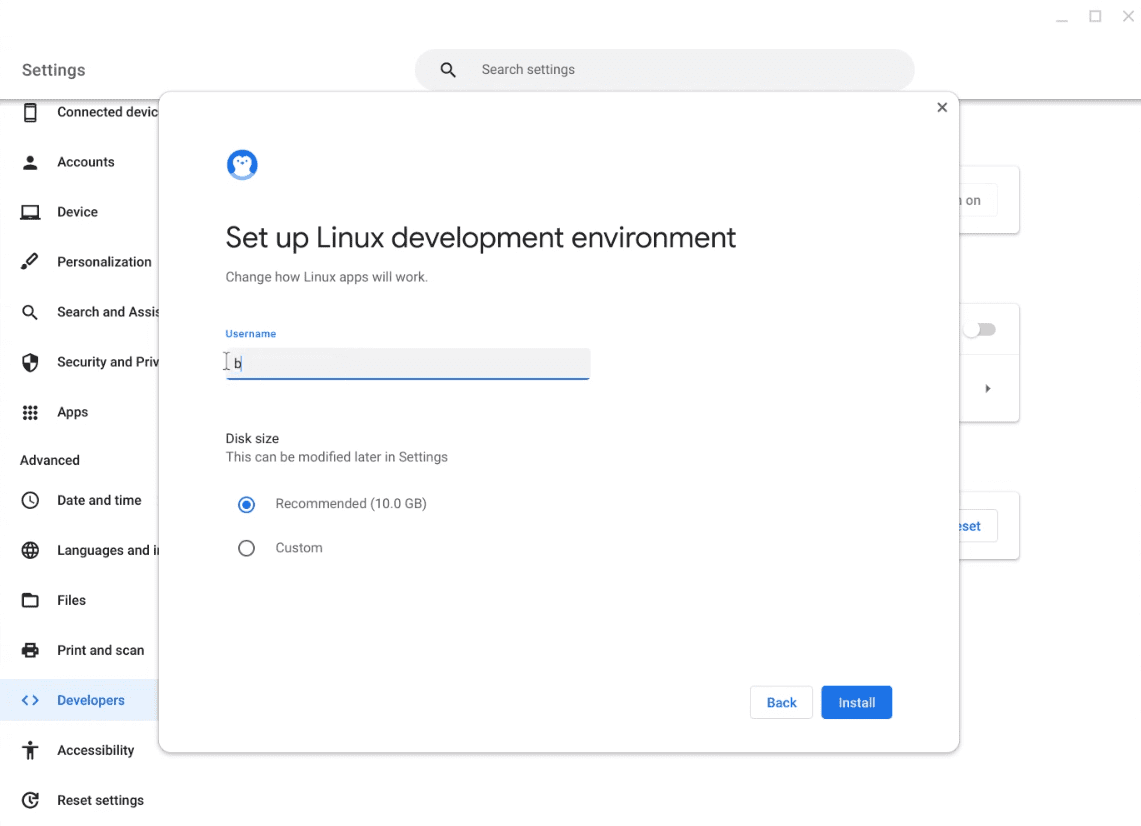
7. Așteptați finalizarea procesului de instalare. Apoi, se va deschide o fereastră Terminal.
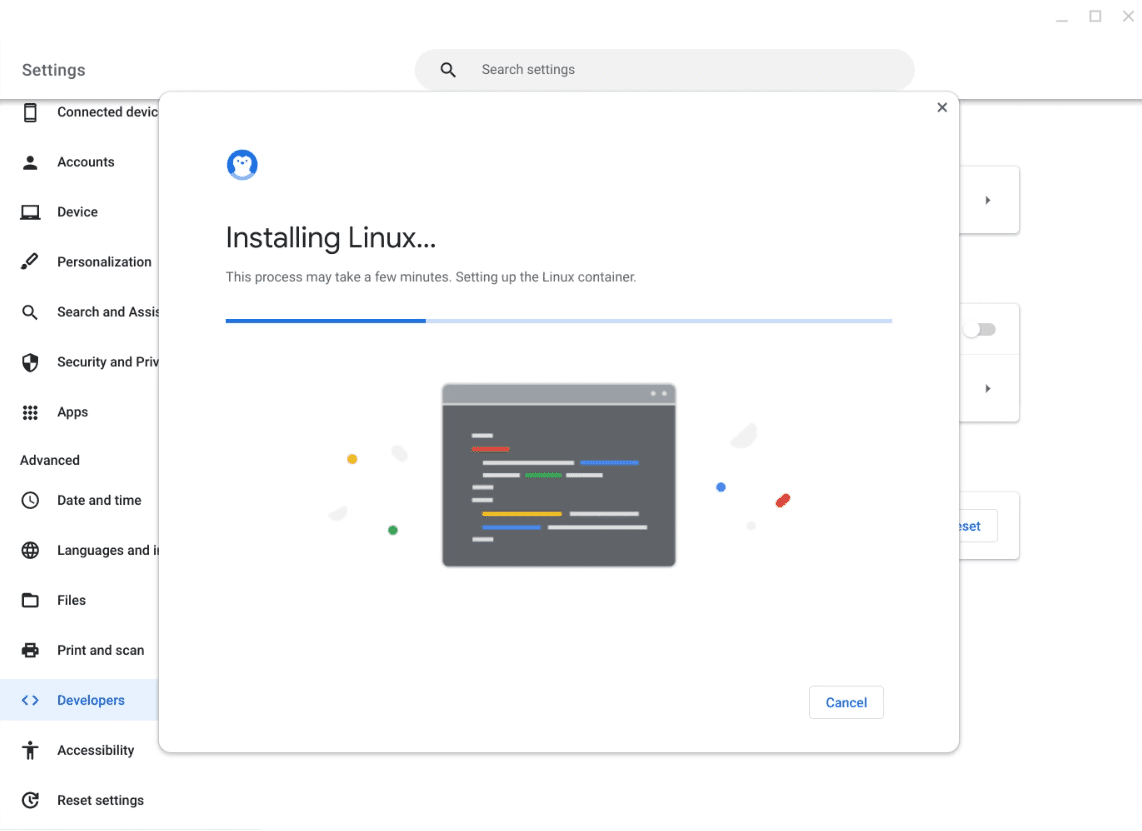
8. Faceți clic dreapta pe fereastra terminalului din bara de activități și selectați Fixați pentru a fixa terminalul Linux în bară. Astfel, veți avea acces facil la terminalul Linux în viitor.
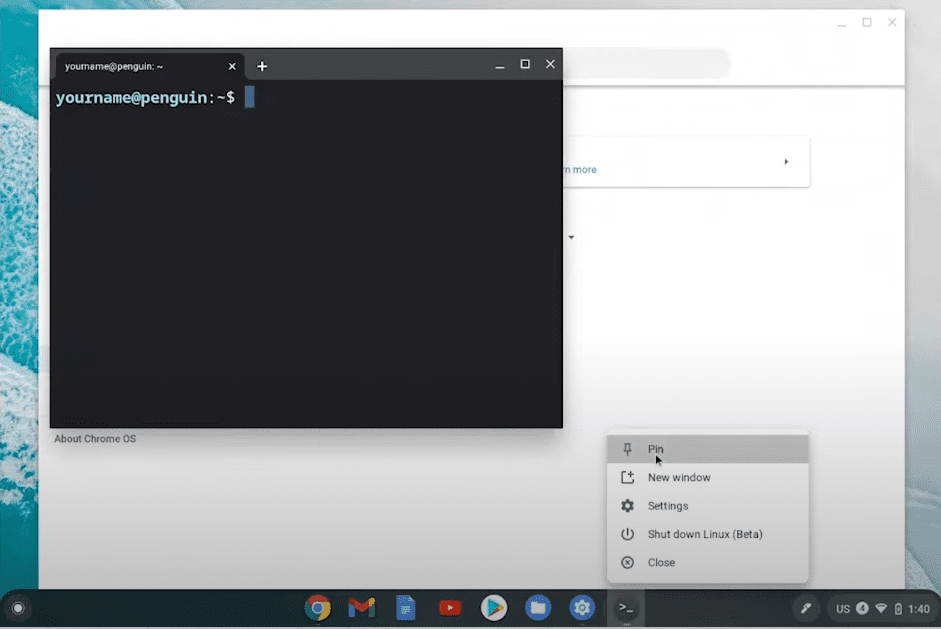
Cu terminalul deschis, acum puteți începe să utilizați Linux în interiorul ChromeOS.
Concluzie
Chromebook-urile reprezintă o alternativă excelentă și economică la laptopurile tradiționale. Acestea sunt echipate cu funcții destinate în special utilizatorilor care sunt conectați la internet și folosesc aplicații web, fără a necesita software instalat local.
Prin instalarea Linux pe un Chromebook, nu doar că veți extinde funcționalitățile acestor dispozitive deja versatile, dar le veți da o nouă viață în cazul în care Google nu mai oferă suport pentru Chromebook-ul dumneavoastră.
În plus, dezvoltatorii pot beneficia de instalarea Linux pe Chromebook-urile lor, având acces la software-ul necesar pentru programare.
De asemenea, puteți explora și cele mai bune VPN-uri pentru Chromebook-uri.